发布时间:2022-02-10 17: 23: 22
Portraiture是一款经典且强大的PhotoShop人像润色磨皮插件,主要用于给人像照片进行润色和光滑处理,它能智能地对人像的皮肤,包括眉毛等区域进行平滑和减少瑕疵点处理。
Portraiture对于磨皮区域是非常重视的,它采用了复杂的算法精确匹配人脸区域,不仅如此,还提供了两个磨皮区域吸取工具,可对细小的区域进行局部磨皮,下面我们来看看如何用它对人像照片进行精确磨皮处理。
一、确认启动人脸检测功能
点击PhotoShop滤镜菜单的Portraiture选项,打开Portraiture插件界面,然后选择“偏好”,进入其偏好设置。
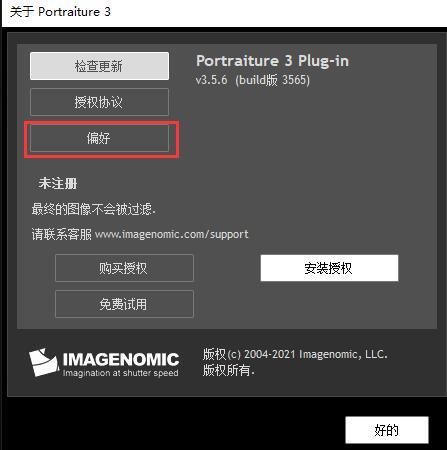
在设置中,勾选“自动切换至增强蒙版颜色”、“启动人脸检测”和“总是显示蒙版预览”。启动这三个设置,我们就可以在使用吸管工具后自动切换到增强蒙版颜色工具,进行二次蒙版吸取,同时Portraiture会自动帮我们检测人脸区域,对对应人脸区域进行精确磨皮。
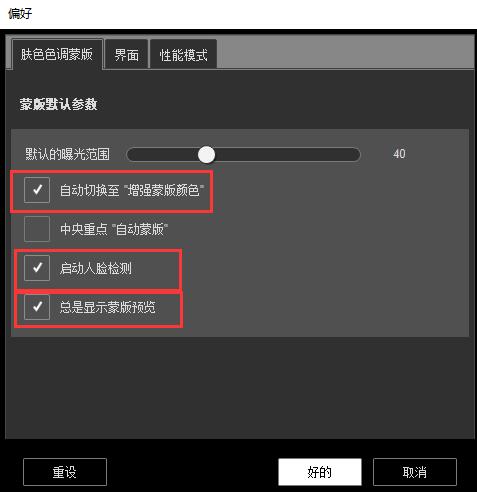
二、人脸区域磨皮
进入到Portraiture插件具体页面中,我们会发现Portraiture默认提供给我们三个平滑预设模板,分别是常规、适中、增强,对应三个级别的磨皮效果。
对于一些较懒的同学,可以直接使用默认提供的平滑模板,当然我们也可以自己对轻度、中度、重度和阈值参数进行调整设置,以获得更符合当前人像的人脸磨皮效果。
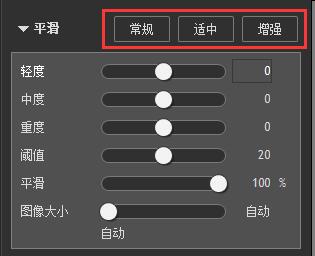
以上的平滑模板应用后,Portraiture会针对检测出的人脸区域进行磨皮,由于上述我们在偏好设置中勾选了“总是显示蒙版预览”,因此具体磨皮区域我们就可以从“肤色蒙版”中的蒙版预览界面得知了。
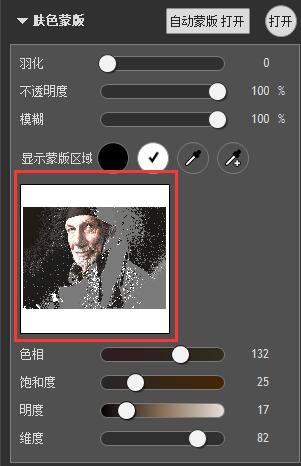
三、人脸局部区域磨皮
从蒙版预览界面我们会看到,在一些较暗的场景或者色差不明显的人像上, Portraiture可能在磨皮蒙版区域上会漏掉部分区域。这时我们就可以采用它的“选择蒙版颜色”工具和“增强蒙版颜色”工具,调整局部蒙版区域。
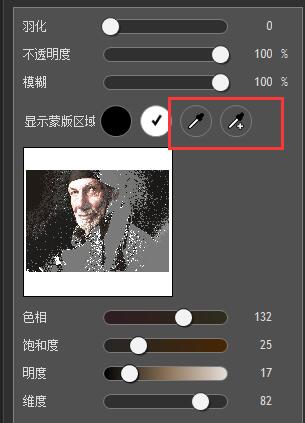
首先点击“选择蒙版颜色”工具,然后在需要局部磨皮的皮肤上单击一下吸取该皮肤部位的HSL参数,此时鼠标会自动变成“增强蒙版颜色”工具,我们就可以利用此工具,吸取其他局部区域的HSL参数,从而调整磨皮区域。
吸取的过程中,我们会发现蒙版预览的蒙版区域会跟随吸取的区域发生改变,并且下面的色相、饱和度、明度、维度四个参数也会发生对应改变,这表示吸取操作是成功的。
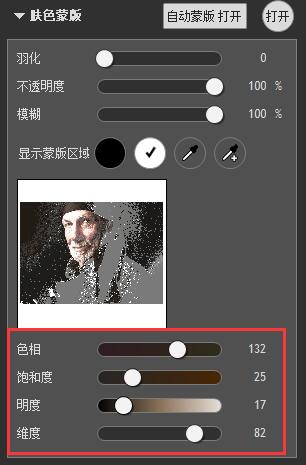
通过上文的设置和工具操作,我们就可以对人像整体部分,以及一些细小的局部区域进行精确磨皮。Portraiture强大之处在于通过工具的使用和自身强大的算法,将精准磨皮这么复杂的操作简单化,方便人像后期人员使用。心动不如行动,赶紧到Portraiture中文网站上下载一个试试吧!
作者署名:包纸
展开阅读全文
︾
读者也喜欢这些内容:

photoshop怎么磨皮美颜,滤镜磨皮会显脸更大吗
人像后期修图包括磨皮、美白、调整色调、瘦脸、瘦腿等处理,其中磨皮是大部分人像后期中必不可少的环节。在高清镜头下,人脸上的瑕疵会暴露无遗。为了呈现更加细腻、洁净的皮肤质感,往往需要对皮肤进行模糊化处理。本文会给大家演示photoshop怎么磨皮美颜的相关内容,同时也会解答滤镜磨皮会显脸更大吗的问题。...
阅读全文 >

PS磨皮的8种方法 Portraiture人像后期高效磨皮技法
PS人像磨皮的方法有很多,其中包括磨皮插件、修复工具、模糊滤镜、图层效果、高反差通道等。不同的磨皮方法,其优缺点也各不相同。有些操作比较难,但效果自然;有些操作简单,但效果一般。那么,该选择哪种磨皮方法?本文会给大家介绍PS磨皮的8种方法及其优缺点,并演示Portraiture人像后期高效磨皮技法。...
阅读全文 >

PS磨皮如何能做到最自然的皮肤 Portraiture磨皮教程
“一眼假”的简单磨皮效果已经不能满足大众需求,大家现在更追求的是自然的磨皮质感。什么是自然的磨皮质感?大概就是人像虽然磨皮了,但其他人都一致认为是原生态的未PS图。那么,PS磨皮如何能做到最自然的皮肤?另外,现在流行的Portraiture磨皮教程是怎么操作的?以上问题本文会给大家详细解答。...
阅读全文 >

ps磨皮美白教程三种方法 ps滤镜怎么做
磨皮美白是人像后期修图的常用技巧之一。通过磨皮处理,能让人像皮肤显得细腻无暇,一扫高清镜头下的皮肤瑕疵;通过美白处理,能让人像皮肤变得白皙通透,提升美观。本文会给大家介绍ps磨皮美白教程三种方法,以及磨皮美白ps滤镜怎么做。感兴趣的小伙伴且听下文分解。...
阅读全文 >